Cara Menggunakan Ulasan berdasarkan Kategori Blok WooCommerce
Diterbitkan: 2021-12-19Toko online populer dapat memiliki ratusan produk, masing-masing dengan ulasannya sendiri. Menemukan item terbaik dalam kategori tertentu dapat menjadi tantangan yang signifikan bagi pelanggan. Untungnya, blok Ulasan berdasarkan Kategori WooCommerce dapat mengarahkan pengunjung ke item dengan ulasan terbaik dalam kategori apa pun.
Pada artikel ini, kita akan berbicara tentang menambahkan blok Ulasan berdasarkan Kategori di WordPress. Kami akan menunjukkan cara mengonfigurasi elemen dan mendiskusikan kiat dan praktik terbaik untuk menggunakannya. Terakhir, kami akan menjawab pertanyaan paling umum pengguna tentang blok Ulasan berdasarkan Kategori .
Mari kita lakukan!
Cara Menambahkan Ulasan berdasarkan Kategori Blok WooCommerce ke Posting atau Halaman Anda
Buka Editor Blok di halaman posting tempat Anda ingin menempatkan blok Ulasan berdasarkan Kategori . Pilih opsi untuk menambahkan blok baru dan gunakan fitur pencarian untuk mencari "ulasan berdasarkan kategori":
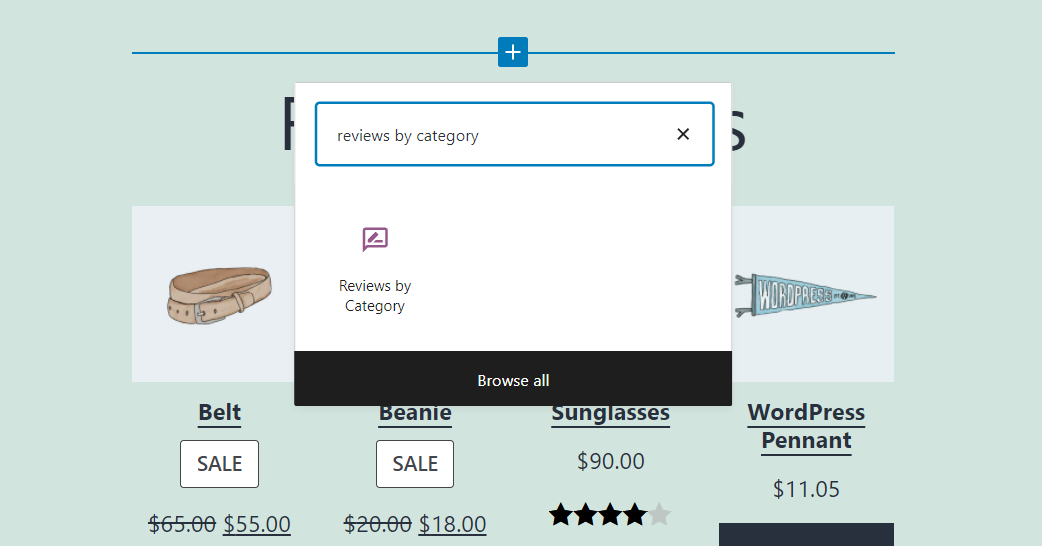
Atau, Anda dapat mengetik "/ ulasan berdasarkan kategori" ke dalam blok Paragraf dan ketuk tombol Enter Anda. Metode ini juga akan memasukkan elemen ke dalam posting atau halaman Anda.
Selanjutnya, WordPress akan meminta Anda untuk memilih kategori produk yang ingin Anda tampilkan ulasannya. Anda dapat memilih satu atau beberapa opsi, bergantung pada umpan balik yang ingin Anda tampilkan. Dalam tutorial kami, kami akan menunjukkan testimonial untuk "Pakaian":
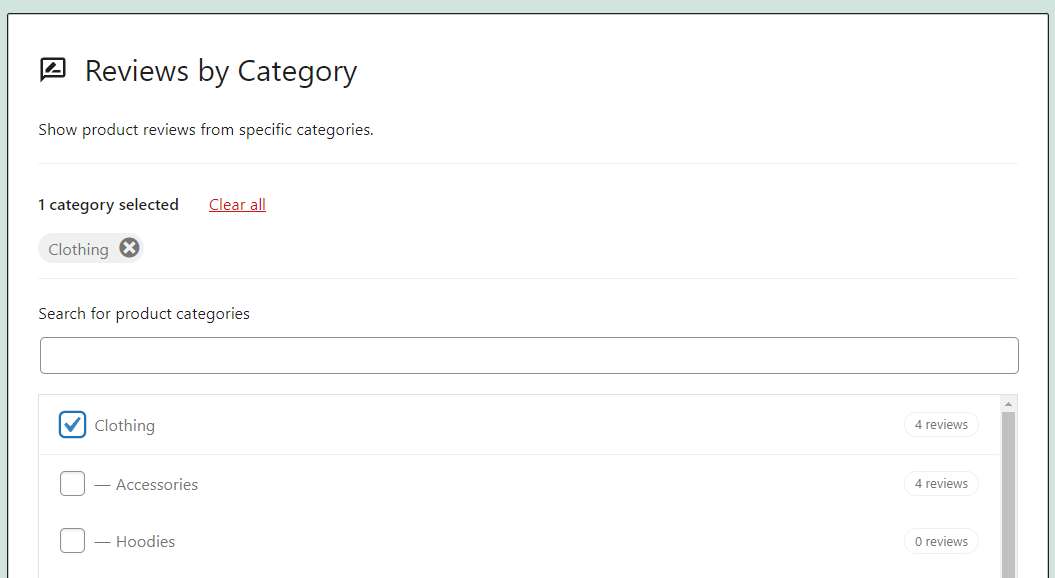
Setelah Anda memilih kategori, Editor Blok akan menampilkan daftar ulasan terbaru untuk produk terkait. Secara default, testimonial akan muncul dalam urutan dari yang terbaru hingga yang terbaru:
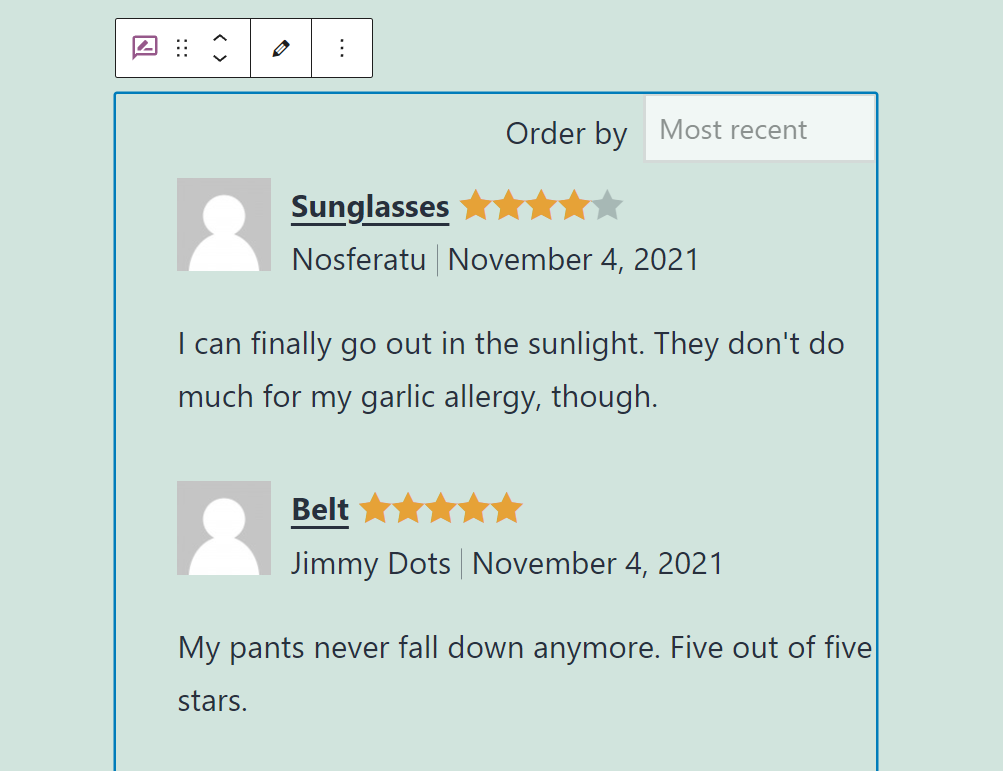
Pemblokiran memberi Anda kendali penuh atas berapa banyak ulasan yang ditampilkannya. Anda juga dapat mengubah elemen yang disertakan, seperti avatar, tanggal, dan peringkat bintang. Kami akan membahas cara menyesuaikan pengaturan tersebut di bagian berikutnya.
Ulasan berdasarkan Kategori Pengaturan dan Opsi Blok WooCommerce
Blok Ulasan menurut Kategori memiliki menu pemformatan dan tab pengaturan yang dapat mengonfigurasi perilaku dan gayanya. Untuk mengakses opsi pemformatan, pilih blok di dalam Editor Blok, dan menu akan muncul di atasnya.
Menu itu mencakup opsi untuk (1) mengalihkan blok ke elemen lain, (2) memindahkannya ke atas dan ke bawah halaman, dan (3) mengedit kategori ulasan yang dipilih:
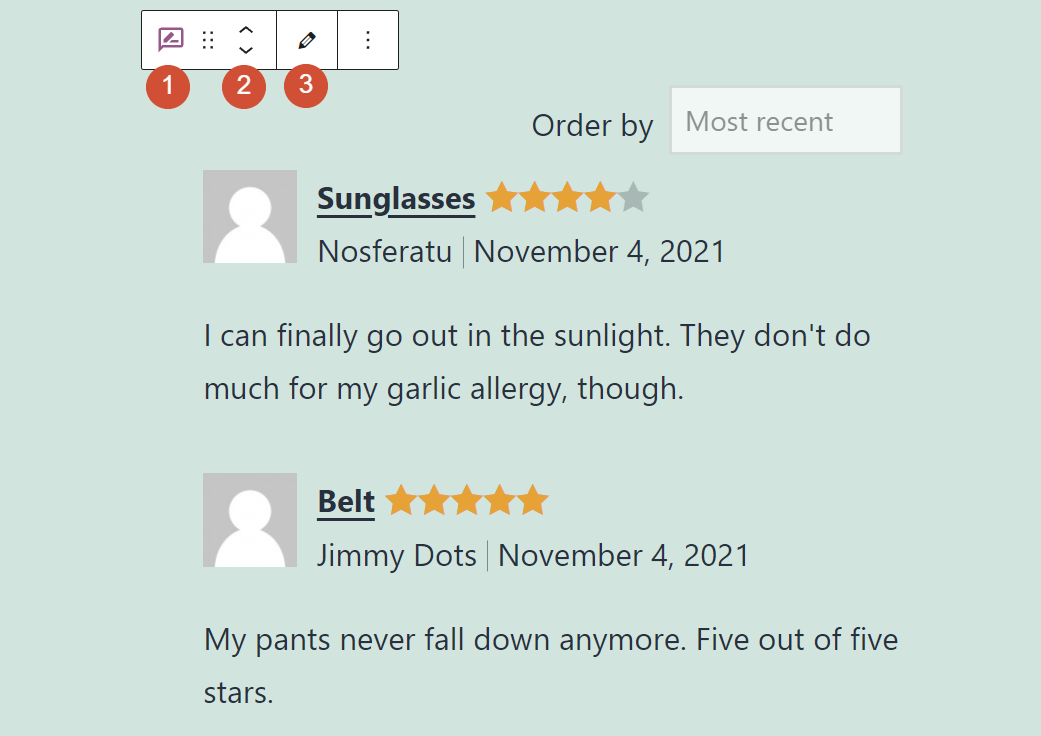
Untuk mengubah gaya blok, pilih elemen dan klik ikon roda gigi di sudut kanan atas layar. Menu pengaturan akan muncul di sebelah kanan. Jika Anda pindah ke tab Halaman , Anda akan melihat pengaturan konfigurasi untuk seluruh halaman.
Untuk saat ini, tetap dengan tab Blokir . Pengaturan konfigurasi untuk blok Ulasan berdasarkan Kategori dapat (1) mengubah ukuran font dan (2) warna:
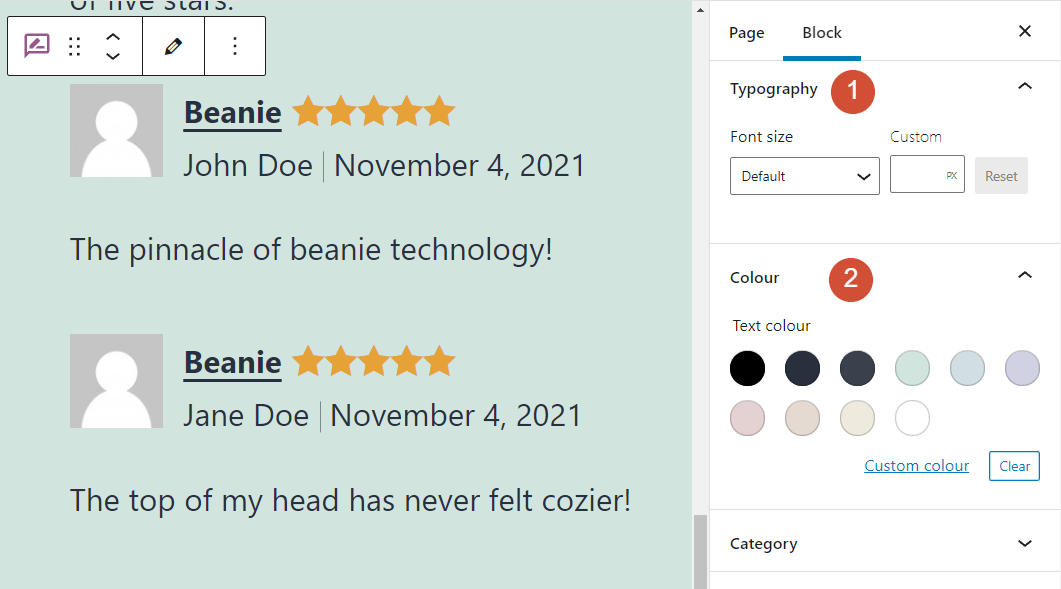
Bagian Kategori memungkinkan Anda untuk mengubah kategori ulasan produk untuk blok tersebut. Anda dapat memilih kategori tambahan atau sepenuhnya mengubah yang sudah Anda pilih.
Jika Anda beralih ke pengaturan Konten , Anda dapat memilih elemen yang disertakan dalam setiap ulasan. Itu berarti Anda dapat memilih untuk mengaktifkan atau menghapus nama produk, peringkat, nama pengulas, avatar, tanggal, dan isi utama ulasan itu sendiri:
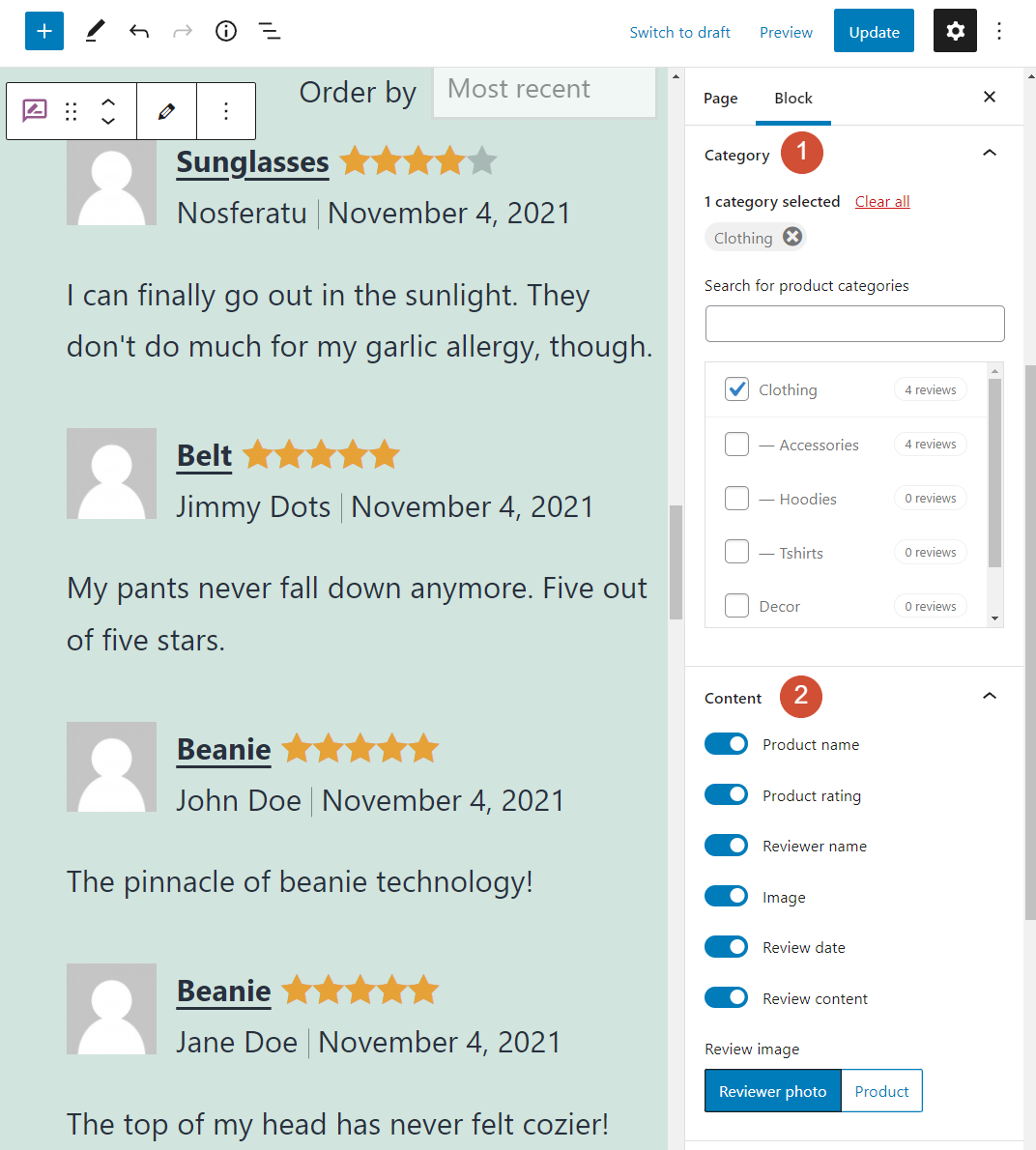

Selain itu, Anda dapat (1) mengubah urutan ulasan dan (2) memilih berapa banyak testimonial yang ditampilkan dalam blok. Terakhir, Anda dapat (3) memungkinkan pelanggan memuat lebih banyak ulasan saat melihat blok:
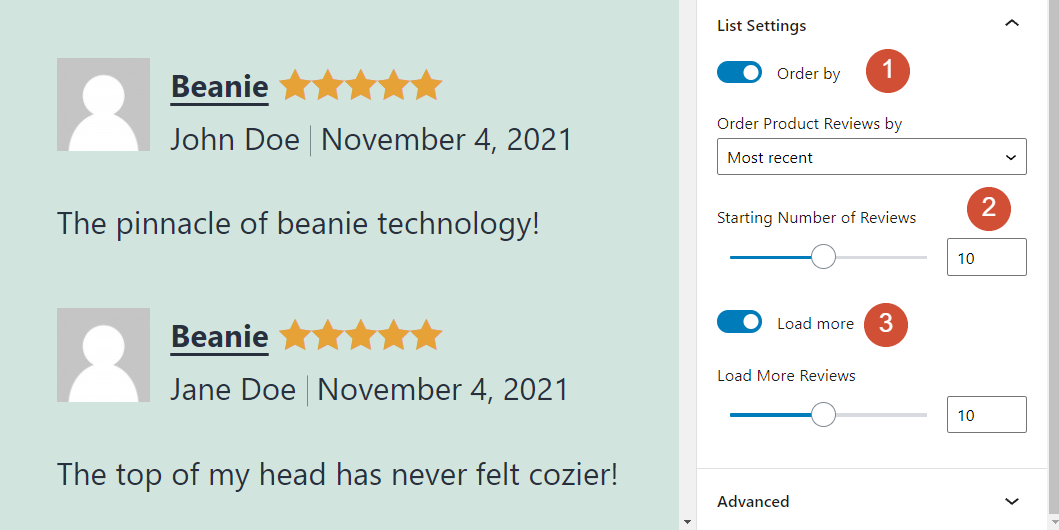
Setelah mengonfigurasi pengaturan blok Ulasan menurut Kategori , Anda hampir siap untuk memublikasikan perubahan ke situs web Anda. Sebelum Anda melakukannya, mari kita bahas beberapa tip untuk menggunakan elemen secara efektif.
Kiat dan Praktik Terbaik untuk Menggunakan Ulasan berdasarkan Kategori Blok WooCommerce
Saat Anda memasukkan blok Ulasan menurut Kategori ke dalam posting atau halaman Anda, Anda mungkin memperhatikan bahwa itu tidak menyertakan header. Jika pengunjung melihat pemblokiran, mereka mungkin tidak memahami jenis ulasan yang mereka lihat.
Idealnya, Anda harus mempertimbangkan untuk menambahkan blok Judul di atas elemen Ulasan berdasarkan Kategori untuk mencegah kebingungan. Saat Anda melakukannya, sebaiknya pilih dengan cermat apakah Anda akan menampilkan gambar produk atau resensi di samping setiap entri.
Sebagian besar situs web e-niaga tidak menyertakan avatar pelanggan dengan ulasan mereka. Sebaliknya, mereka menunjukkan kepada Anda produk mana yang dibicarakan oleh testimonial. Ini bisa dibilang praktik terbaik untuk diikuti ketika Anda memiliki bagian ulasan yang mencakup banyak produk:
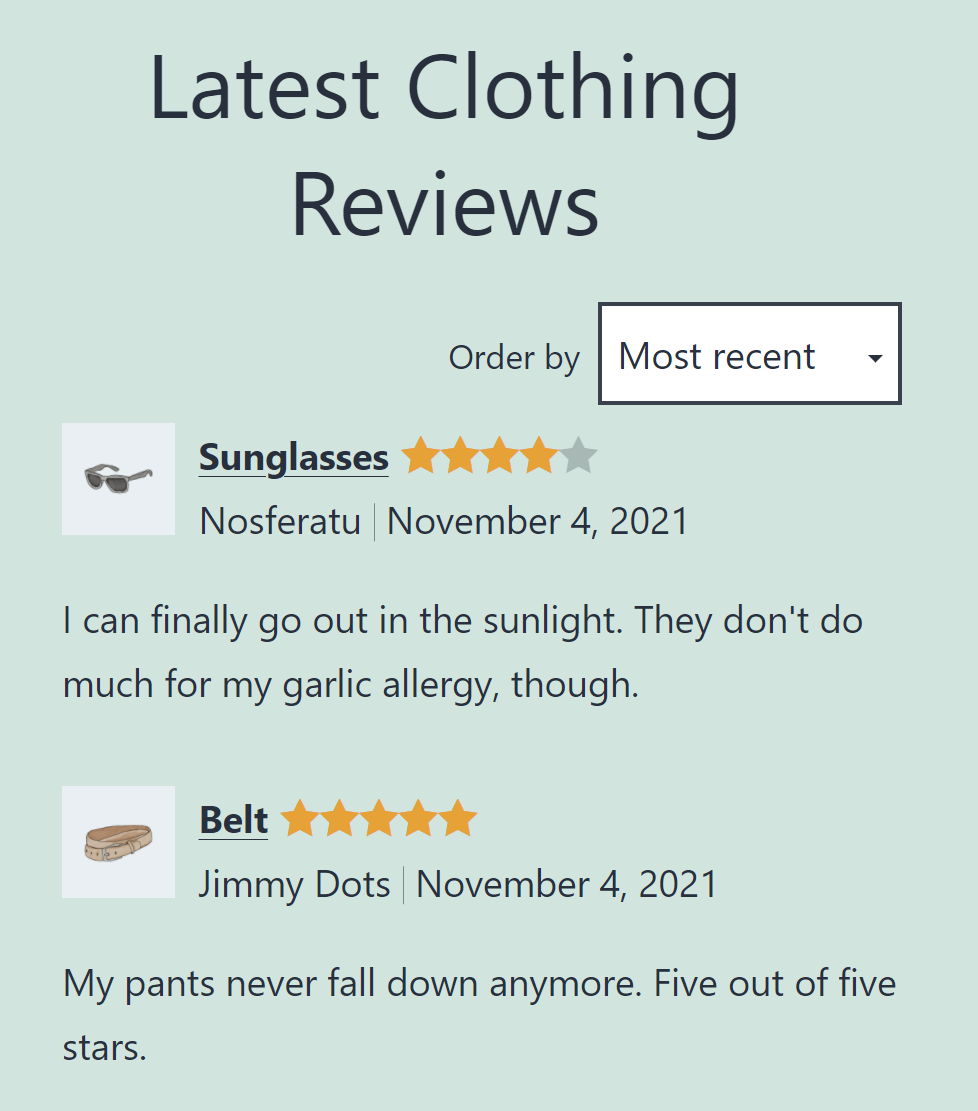
Dalam contoh ini, kami menambahkan judul sederhana yang memberi tahu pengunjung tentang kategori produk. Kami juga mengganti avatar pelanggan dengan gambar produk, membuatnya lebih mudah untuk mengidentifikasi apa yang dicakup oleh setiap ulasan secara sekilas.
Pertanyaan yang Sering Diajukan Tentang Ulasan berdasarkan Kategori Blok WooCommerce
Jika Anda masih memiliki pertanyaan tentang blok Ulasan berdasarkan Kategori , bagian ini akan menjawabnya. Mari kita mulai dengan berbicara tentang berapa banyak kategori yang harus Anda sertakan saat menggunakan elemen.
Berapa Banyak Kategori yang Harus Saya Tampilkan Menggunakan Ulasan berdasarkan Blok Kategori?
Dalam kebanyakan kasus, kami menyarankan hanya memilih satu kategori. Dengan begitu, Anda dapat menambahkan judul yang memberi tahu pengguna tentang klasifikasi produk untuk ulasan yang berbeda. Atau, Anda dapat mempertimbangkan untuk menggabungkan beberapa kategori untuk menampilkan testimonial di seluruh taksonomi yang lebih luas.
Di mana Saya Harus Menampilkan Ulasan berdasarkan Blok Kategori?
Blok Ulasan berdasarkan Kategori membuat tambahan yang bagus untuk halaman toko kategori produk apa pun. Anda juga dapat memilih untuk menyertakan blokir di beranda Anda dan memamerkan produk yang mendapat pujian tinggi dari pelanggan.
Bisakah Pengguna Mengubah Urutan di Ulasan Mana yang Muncul?
Secara default, blok Ulasan menurut Kategori memungkinkan pengguna mengubah urutan ulasan yang mereka lihat. Pengunjung dapat memberi peringkat testimonial dari yang paling baru hingga yang paling baru dan peringkat tertinggi atau terendah.
Kesimpulan
Blok Ulasan berdasarkan Kategori WooCommerce dapat menampilkan umpan balik pelanggan terbaru dan terbaik untuk lini produk tertentu di dalam toko Anda. Anda dapat menggunakan elemen tersebut untuk membantu pelanggan menemukan item dengan ulasan terbaik dan memberi tahu mereka pendapat konsumen sebenarnya tentang pembelian tersebut.
Seperti kebanyakan blok WooCommerce, Anda dapat mengontrol bagaimana elemen Ulasan berdasarkan Kategori terlihat dan menyesuaikan komponennya. Anda juga dapat mengonfigurasi blok agar sesuai dengan sisa toko Anda dan menempatkannya di halaman atau pos mana pun di situs web WordPress Anda.
Apakah Anda memiliki pertanyaan tentang penggunaan blok Ulasan berdasarkan Kategori WooCommerce? Mari kita bicara tentang mereka di bagian komentar di bawah!
Gambar unggulan melalui elenabsl / shutterstock.com
